Word程序是很多小伙伴都在使用的一款文字文档编辑程序,在这款程序中,我们可以使用各种工具来解决文字文档编辑过程中遇到的各种问题。有的小伙伴在使用Word程序编辑文字文档时可能会遇到需要将两页文章内容打印到同一张纸上的情况,这时我们只需要在文件页面中打开打印选项,接着在打印设置页面中再打开“每版打印1页”选项,最后在菜单列表中点击选择“每版打印2页”选项即可。有的小伙伴可能不清楚具体的操作方法,接下来小编就来和大家分享一下Word两页文档打印到一页中的方法。

1、第一步,我们右键单击一个文字文档,然后在菜单列表中点击“打开方式”选项,接着选择“Word”选项

2、第二步,进入Word页面之后,我们在页面左上角点击打开“文件”选项

3、第三步,进入文件页面之后,我们在左侧列表中点击打开“打印”工具

4、第四步,在打印页面中我们点击打开“每版打印1页”选项

5、第五步,最后在“每版打印1页”的列表中,我们点击选择“每版打印2页”选项即可

以上就是小编整理总结出的关于Word两页文档打印到一页中的方法,我们进入Word的文件页面,然后在该页面中打开打印选项,接着在打印页面中再将原本的“每版打印1页”改为“每版打印2页”即可,感兴趣的小伙伴快去试试吧。
 剪映怎么添加放大特效?放
剪映怎么添加放大特效?放 体验微信“文字置顶”功
体验微信“文字置顶”功 抖音火山版该怎么拍摄同
抖音火山版该怎么拍摄同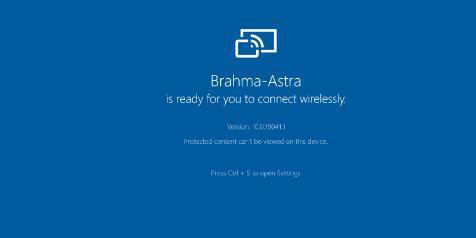 联想警告称,Windows 2020年
联想警告称,Windows 2020年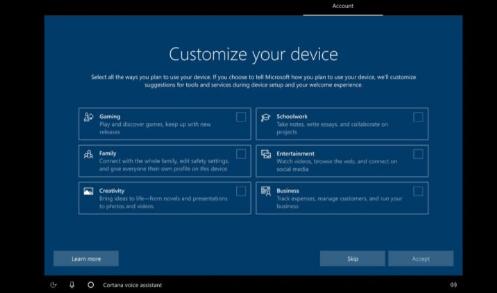 Windows 10 Dev Build带来安装程
Windows 10 Dev Build带来安装程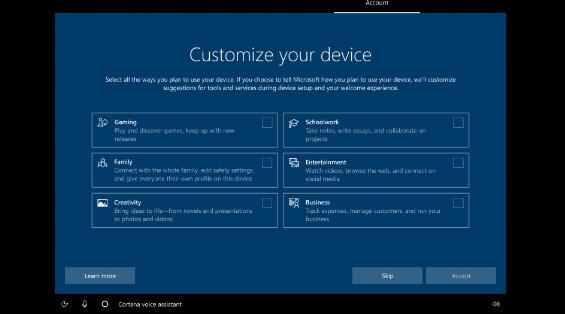 微软在开发频道向Windows
微软在开发频道向Windows 网络高速发展的今天,这
网络高速发展的今天,这 教你快速如何识别QQ中奖诈
教你快速如何识别QQ中奖诈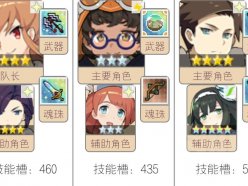 世界弹射物语新手怎么玩
世界弹射物语新手怎么玩 炉石传说为什么要重新实
炉石传说为什么要重新实 创造与魔法召唤雪怪怎么
创造与魔法召唤雪怪怎么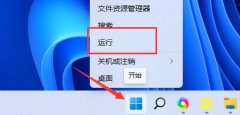 磐镭NVIDIA显卡驱动装不上
磐镭NVIDIA显卡驱动装不上 旌宇3060显卡驱动怎么更新
旌宇3060显卡驱动怎么更新 BIOS中英文对照表
BIOS中英文对照表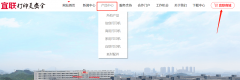 elean打印机官网
elean打印机官网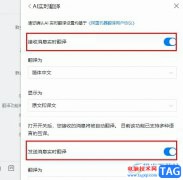 钉钉开启实时翻译功能的
钉钉开启实时翻译功能的 win11发布新补丁KB5007215 解
win11发布新补丁KB5007215 解 PPT调整页面顺序的方法教
PPT调整页面顺序的方法教 Excel表格隐藏行号和列标的
Excel表格隐藏行号和列标的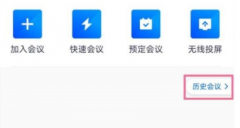 腾讯会议如何下载会议记
腾讯会议如何下载会议记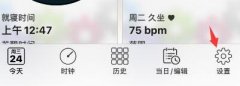 autosleep怎么校准
autosleep怎么校准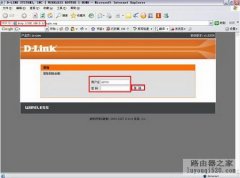 d-link路由器如何手动设定
d-link路由器如何手动设定 用手机设置腾达tenda无线路
用手机设置腾达tenda无线路
相信大家对于WPS这款软件已经有非常深刻的了解了,其中我们可以通过使用WPS中的Word文档进行编辑自己需要的资料内容,还可以进行页码的编辑,有的小伙伴想要设置其中一页的页码和前一页...
20240 次阅读

Word文档是很多小伙伴在进行日常办公时必备的一款文字处理软件在,在其中我们可以使用各种功能对文本内容进行专业化的编辑和处理。如果我们希望在Word文档中设置悬挂缩进2字符效果,小伙...
82680 次阅读

大家平时使用WPS的时候,对于文字内容处理需求是非常强烈的,特别是针对办公人员,每天都是需要使用到这样的办公软件的,在使用其中的WPS文档的时候,你可能会需要对文字样式有一定的需...
30374 次阅读
在使用word文档过程中,如遇到停电,或不小心把文档关了,都是很头疼的事。这就需要大家在采取保护措施的同时,也要多多注意。 一、改变Word 定时存盘的时间间隔 在许多软件中都...
239895 次阅读
现在人们的版权意识越来越高,各种将文本转换成图片或者PDF而让他人无法复制更改的做法越来越多,不过对于高手而言,将图片或者PDF转回成word文档也不是难事,本文就来说说利用...
150405 次阅读

Word文档是一款非常受欢迎的办公软件,很多小伙伴基本上每天都会需要使用到该软件。在Word文档中如果有重要信息或者隐私信息,我们可以设置一定的密码保护文档,这样可以在一定程度上提...
103255 次阅读
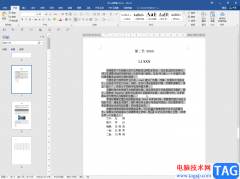
很多小伙伴在日常工作中都会需要使用到Word文档这款软件,在其中我们可以轻松编辑和处理文本内容。如果我们在Word文档中希望适当调整文本的行距,也就是文本行与行之间的距离,小伙伴们...
68942 次阅读

常常在给word文档添加页眉页脚的时候就会突然多出一条多余的横线,这调横线根本不是自己想要的效果,它是从哪里跑出来的呢?我们又该如何去掉这条碍眼的横线呢?下面就由Word联...
273009 次阅读

Word中进行设置纸型的操作技巧 Word怎么设置打印的纸型,Word中进行设置纸型的操作技巧 Word怎么设置打印的纸型 我们制作文档时希望用打印机打印出来,那么我们就要设置好打印的纸张大小。...
179740 次阅读

Word程序是很多小伙伴都在使用的一款文字文档编辑程序,在这款程序中,我们可以在文档中插入图表、形状或是图片等各种内容。在插入图片之后,有的小伙伴不希望保存文档时对文档中的图...
17611 次阅读

Word文档中需要加入规范签名,如姓名、地址、邮编、电话、电子邮箱、QQ等等,如果为每篇文章分别添加这些信息,肯定会影响工作效率,现在我们可通过Wrod中的宏来快速添加签名信息...
288002 次阅读

很多小伙伴在对文字文档进行编辑时还是会选择使用Word程序,因为Word程序中的功能十分的丰富,并且操作简单,能够帮助我们提高对文字文档的编辑效率。有的小伙伴在使用Word程序编辑文字文...
21320 次阅读

Word2007如何添加美观的艺术字 Word2007添加美观的艺术字的操作步骤 艺术字是经过专业的字体设计师艺术加工的汉字变形字体,字体特点符合文字含义、具有美观有趣、易认易识、醒目张扬等特性...
135503 次阅读

Word是很多小伙伴都在使用的一款文档编辑软件,在Word中我们可以对文档的文字、段落进行格式设置,也可以给文档添加目录以及流程图等各种内容,使用起来十分的方便。在使用Word的过程中,...
50015 次阅读
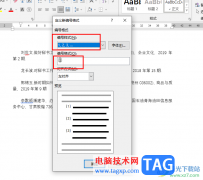
很多小伙伴在写论文时经常会选择使用Word程序程序,因为Word程序中有许多实用的功能,并且能够让我们的论文格式变得更加规范。在使用Word程序编辑论文的过程中,有的小伙伴想要给文章末尾...
22949 次阅读